วิธีสร้างข้อตกลงคูปอง WooCommerce ตามสต็อกสินค้า
เผยแพร่แล้ว: 2023-06-13
คุณรู้อยู่แล้วว่าคูปองสามารถเป็นเครื่องมือที่มีประสิทธิภาพในการดึงดูดลูกค้าใหม่และรักษาลูกค้าที่มีอยู่ แต่คุณรู้หรือไม่ว่าคุณสามารถใช้ข้อตกลงคูปอง WooCommerce เพื่อจัดการสินค้าคงคลังของคุณและเพิ่มยอดขายของผลิตภัณฑ์เฉพาะได้
ด้วยการตั้งค่าข้อตกลงคูปองตามสต็อกสินค้า คุณสามารถเสนอส่วนลดสำหรับสินค้าที่ล้นสต็อกหรือเคลื่อนไหวช้า ในขณะเดียวกัน นี่อาจเป็นโอกาสที่ดีสำหรับคุณในการกระตุ้นให้ลูกค้าตัดสินใจซื้อก่อนที่สินค้าจะหมด
ในบทความนี้ เราจะแนะนำคุณเกี่ยวกับขั้นตอนการสร้างดีลคูปอง WooCommerce ตามสต็อกสินค้า นอกจากนี้ เรายังจะหารือถึงประโยชน์ของการสร้างคูปองเฉพาะสต็อกสินค้า
ข้อตกลงคูปอง WooCommerce ขึ้นอยู่กับสต็อกสินค้าอย่างไร
คุณรู้หรือไม่ว่าการจัดการที่ดีหมายถึงอะไร?
สำหรับบางคน เมื่อพวกเขาพบสินค้าที่พวกเขาชื่นชอบลดราคาเพียงเพราะว่าร้านค้ามีสต็อกมากเกินไป! พวกเขาไม่เพียงแต่ประหยัดเงินในการซื้อสิ่งนี้ แต่ยังสามารถตุนสินค้าเองได้อีกด้วย และนั่นคือสิ่งที่ข้อเสนอคูปองตามสต็อกสินค้าเสนอผู้ซื้อที่เข้าใจ
ข้อตกลงคูปองตามสต็อกสินค้าเป็นส่วนลดประเภทหนึ่งที่ช่วยให้เจ้าของร้านสามารถดึงดูดลูกค้าให้ซื้อสินค้าที่มีสต็อกมากเกินไป ข้อเสนอคูปองเหล่านี้ทำงานโดยการให้ส่วนลดสำหรับผลิตภัณฑ์เฉพาะตามระดับการจัดหา
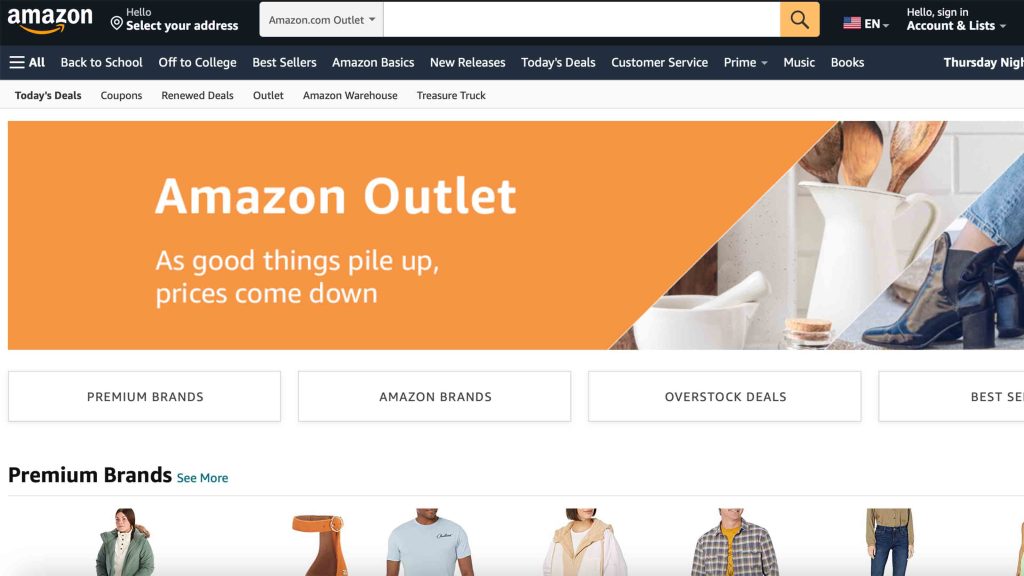
เมื่อทำเช่นนี้ สินค้าที่ล้นสต็อกสามารถขายในราคาที่ถูกลงได้ และในทางกลับกัน ลูกค้ามีแนวโน้มที่จะซื้อ (และแม้แต่ในปริมาณที่มากขึ้น) เนื่องจากการลดราคา
ตัวอย่างเช่น คุณสามารถตั้งค่าคูปองที่ให้ส่วนลด 40% สำหรับผลิตภัณฑ์หนึ่งๆ ที่มีมากกว่า 100 ชิ้นในสต็อก เมื่อลูกค้าเพิ่มสินค้านั้นลงในตะกร้าสินค้า ระบบจะใช้ส่วนลดโดยอัตโนมัติ
สิ่งนี้จะช่วยให้คุณกระตุ้นให้ผู้ซื้อตัดสินใจซื้อมากขึ้น ในขณะเดียวกัน คุณยังได้เพิ่มความเคลื่อนไหวของสินค้าคงคลังของคุณในกระบวนการ วิน-วิน ใช่มั้ยล่ะ!
ประโยชน์ของข้อเสนอคูปองเฉพาะสต็อกสินค้า
ข้อเสนอคูปองเฉพาะหุ้นเป็นวิธีที่ชาญฉลาดในการย้ายสต็อกส่วนเกินในขณะเดียวกันก็เสนอข้อเสนอที่ดีแก่ลูกค้า จากการศึกษาของ eMarketer พบว่า 56% ของผู้ค้าปลีกรายงานว่าสินค้าล้นสต็อกเป็นความท้าทายที่สำคัญสำหรับธุรกิจของตน ด้วยเหตุนี้ การให้ส่วนลดจึงเป็นแนวทางที่ดีในการบรรเทาข้อกังวลนี้
ในทำนองเดียวกัน ลูกค้า 80% กล่าวว่าการได้รับข้อเสนอที่ดีเป็นสิ่งสำคัญสำหรับพวกเขาเมื่อช้อปปิ้งออนไลน์ ในกรณีนี้ การเสนอส่วนลดพิเศษสำหรับสินค้าที่ล้นสต็อกสามารถดึงดูดความต้องการในการต่อรองราคาที่ดีเยี่ยมและเพิ่มโอกาสในการซื้อ
แต่นั่นไม่ใช่ทั้งหมด หากคุณเป็นเจ้าของร้านค้า WooCommerce คุณอาจต้องการพิจารณากลยุทธ์นี้ด้วยเหตุผลหลายประการ:
- ปรับปรุงประสบการณ์การช็อปปิ้ง การให้ส่วนลดสำหรับสินค้าที่ล้นสต็อกสามารถช่วยให้ลูกค้ารู้สึกว่าได้รับข้อเสนอที่ดี สิ่งนี้สามารถปรับปรุงประสบการณ์โดยรวมและเพิ่มความพึงพอใจในฐานะลูกค้า
- เพิ่มพื้นที่ว่างในการจัดเก็บ ข้อตกลงคูปองตามสต็อกสินค้าสามารถช่วยเจ้าของร้านค้าจัดการสินค้าคงคลังในระดับที่สูงขึ้น สิ่งนี้ช่วยให้คุณลดสินค้าคงคลังส่วนเกินและลดความเสี่ยงที่ผลิตภัณฑ์จะล้าสมัย
- แคมเปญการตลาดที่ปรับแต่งได้ เจ้าของร้านค้าสามารถปรับปรุงความพยายามทางการตลาดสำหรับผลิตภัณฑ์หรือหมวดหมู่ผลิตภัณฑ์เฉพาะได้ สิ่งนี้สามารถช่วยดึงดูดลูกค้าที่สนใจผลิตภัณฑ์เหล่านั้น ซึ่งนำไปสู่การมีส่วนร่วมและอัตราการแปลงที่สูงขึ้น
วิธีสร้างข้อตกลงคูปอง WooCommerce ตามสต็อกสินค้า (3 ขั้นตอนง่ายๆ)
ตอนนี้เรารู้สาระสำคัญแล้ว เรามาพูดถึงการนำไปใช้งานกัน
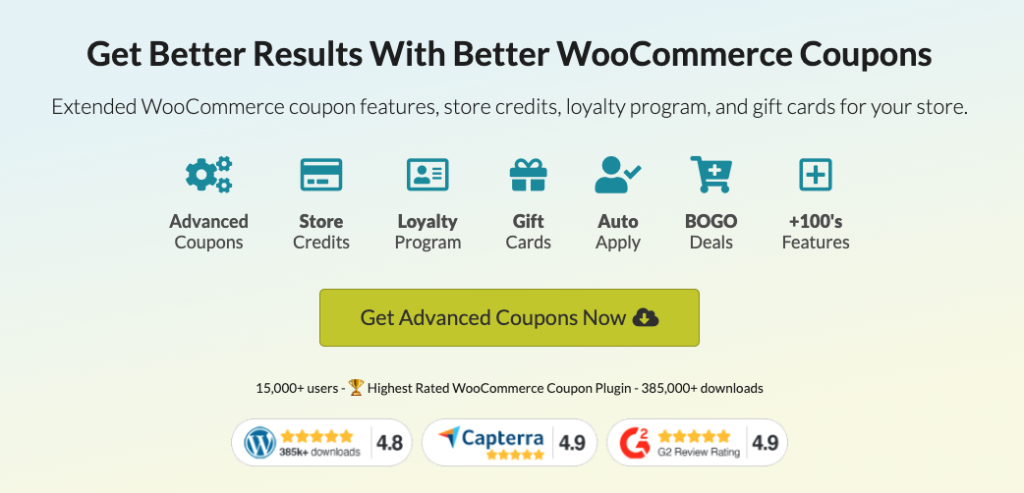
โชคดีที่ด้วย Advanced Coupon Premium เวอร์ชัน 3.5.4 ตอนนี้คุณสามารถใช้คูปองเฉพาะสต็อกได้อย่างง่ายดายด้วยคุณสมบัติเงื่อนไขรถเข็นใหม่ของเราที่จำกัดคูปองตามสต็อกของผลิตภัณฑ์บางประเภท
และในส่วนนี้ เราจะแนะนำคุณตลอด 3 ขั้นตอนง่ายๆ ในการตั้งค่านี้โดยใช้คูปองขั้นสูง:
1. สร้างข้อตกลงคูปอง WooCommerce ใหม่
ในการเริ่มต้น คุณจะต้องสร้างคูปองใหม่และสร้างข้อเสนอ ไปที่แดชบอร์ด WooCommerce ของคุณและไปที่ WooCommerce > คูปอง > เพิ่มใหม่

ที่นี่ คุณจะมีตัวเลือกให้เลือกประเภทส่วนลดและระบุจำนวนเงิน ตัวอย่างเช่น หากคุณเลือกส่วนลดเป็นเปอร์เซ็นต์ คุณจะต้องป้อนค่าเปอร์เซ็นต์ในช่องที่ระบุ:
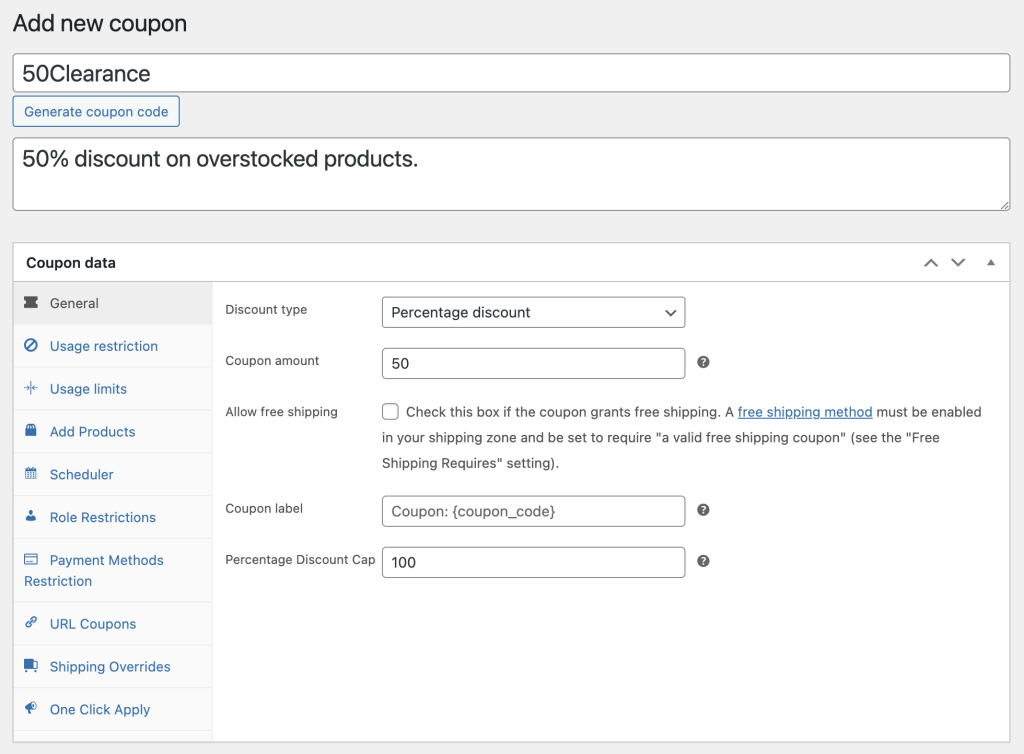
เมื่อคุณสร้างข้อเสนอส่วนลดแล้ว ให้ปรับแต่งการตั้งค่าคูปองของคุณโดยเพิ่มวันหมดอายุ ตั้งค่าขีดจำกัดการใช้งาน และอื่นๆ เพียงสำรวจแท็บอื่นๆ ที่พบใน ข้อมูลคูปอง และปรับแต่ละแท็บให้ตรงกับความต้องการของคุณและทำให้มีประสิทธิภาพมากขึ้น:
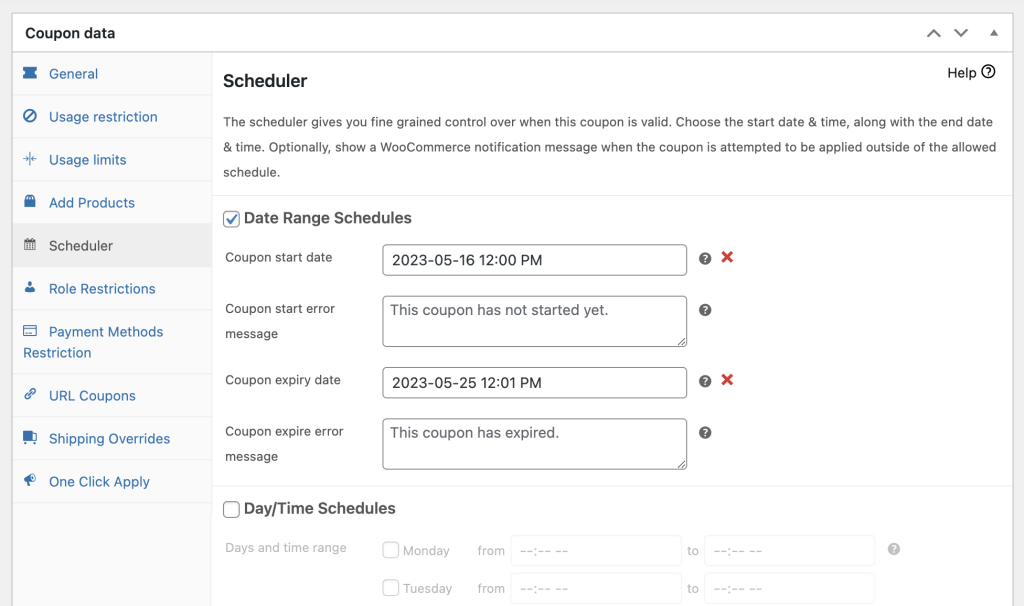
2. ตั้งค่าเงื่อนไขรถเข็น
เมื่อคุณสร้างคูปองใน WooCommerce แล้ว คุณสามารถเพิ่มเงื่อนไขรถเข็นเพื่อจำกัดการใช้งานและกำหนดเป้าหมายผลิตภัณฑ์หรือลูกค้าเฉพาะได้
ในส่วนเงื่อนไขของรถเข็น คุณสามารถเลือกตัวเลือกต่างๆ เพื่อปรับแต่งคูปองเพิ่มเติมได้ อย่างไรก็ตาม สำหรับคูปองเฉพาะนี้ คุณอาจต้องการเลือก "สินค้าที่มีจำหน่ายในรถเข็น" เนื่องจากจะจำกัดคูปองเฉพาะกฎสต็อกสินค้าเฉพาะ:
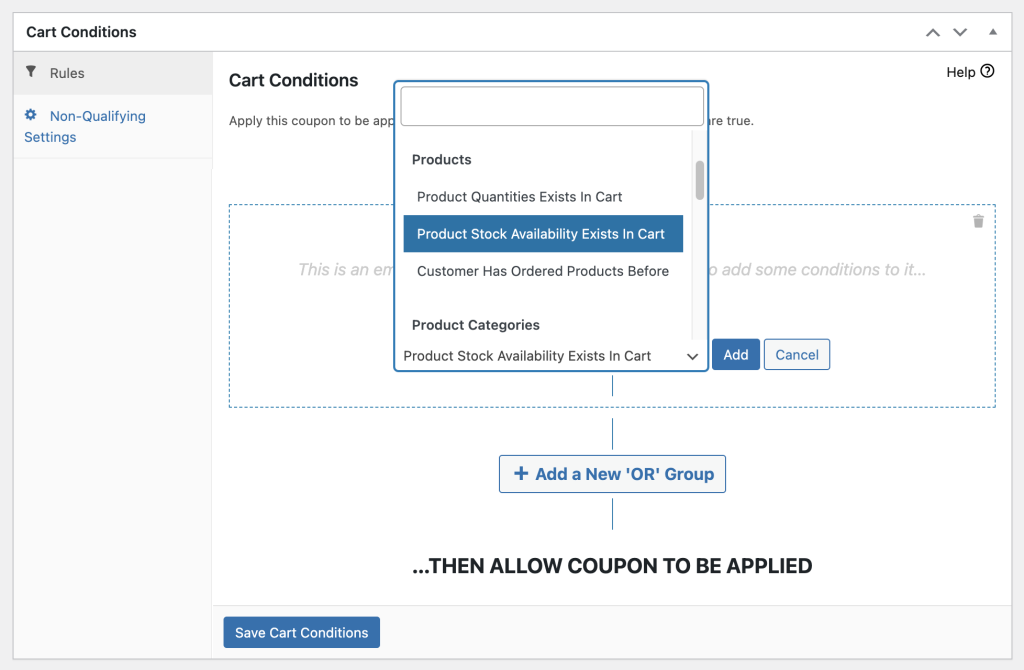
จากที่นี่ เพียงเลือกผลิตภัณฑ์จากแคตตาล็อกของคุณและจับคู่กับเงื่อนไข คุณมีตัวเลือกความพร้อมในสต็อกสินค้า 3 แบบให้เลือก:
- “ในสต็อก” สำหรับผลิตภัณฑ์ที่ซื้อได้ซึ่งมีอยู่ในสต็อก
- “สินค้าหมด” สำหรับสินค้าที่ไม่สามารถซื้อได้ในขณะนี้เนื่องจากสินค้าหมด และ
- “On Backorder” สำหรับสินค้าที่มีใน Backorder หรือสินค้าหมด แต่ยังสามารถซื้อได้
หากต้องการจำกัดคูปองตามสต็อคสินค้า เพียงเลือกเงื่อนไขแล้วคลิก “เพิ่ม”:
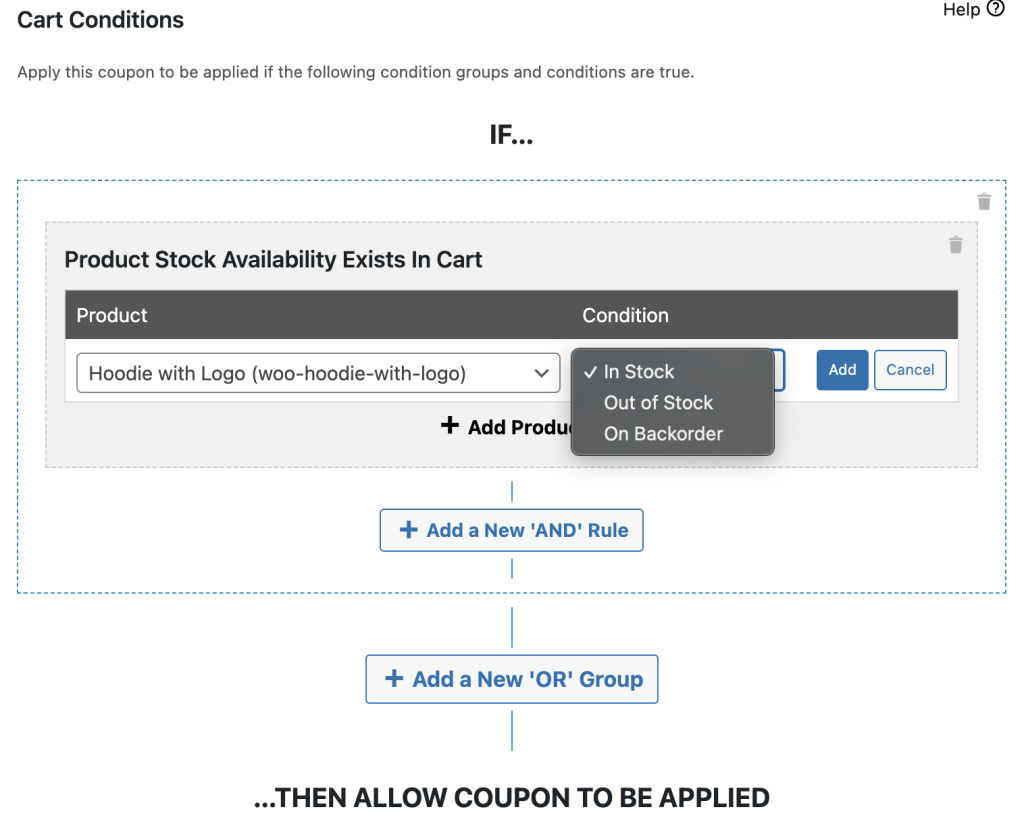
คุณสามารถทำขั้นตอนนี้ซ้ำเพื่อจำกัดผลิตภัณฑ์ได้มากเท่าที่คุณต้องการโดยจับคู่กับเงื่อนไขที่เหมาะสม
3. กำหนดการตั้งค่าที่ไม่เข้าเงื่อนไข
หากตะกร้าสินค้าของลูกค้าไม่ตรงกับเงื่อนไขของคูปอง ข้อความเริ่มต้นจะแสดงขึ้น อย่างไรก็ตาม คุณสามารถปรับแต่งสิ่งนี้ตามความชอบของคุณได้อย่างง่ายดาย
คุณสามารถทำได้โดยเข้าไปที่การตั้งค่าที่ไม่เข้าเงื่อนไข จากนั้น อัปเดตค่าเริ่มต้น “ไม่ตรงตามเงื่อนไขคูปอง” เป็นข้อความที่คุณกำหนดเอง:
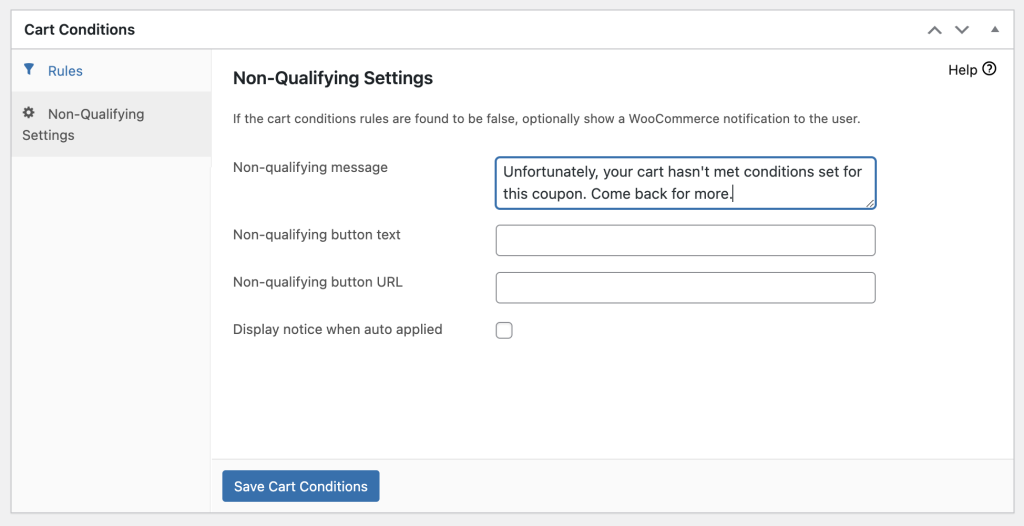
เมื่อเสร็จแล้ว ให้คลิก “เผยแพร่”
บทสรุป
วิธีหนึ่งที่มีประสิทธิภาพในการจูงใจผู้ซื้อคือการให้ข้อเสนอส่วนลดตามความพร้อมของสินค้า คุณอาจสร้างความรู้สึกเร่งด่วนและกระตุ้นให้ผู้ซื้อดำเนินการอย่างรวดเร็วโดยจัดทำคูปองที่ใช้เฉพาะเมื่อมีสินค้าเฉพาะในสต็อกเท่านั้น ยิ่งไปกว่านั้น คุณทำให้สินค้าคงคลังของคุณเคลื่อนไหวอยู่เสมอ
ในคู่มือนี้ เราได้กล่าวถึง 3 ขั้นตอนในการสร้างข้อตกลงคูปอง WooCommerce ตามสต็อกสินค้าโดยใช้คูปองขั้นสูง:
- สร้างข้อตกลงคูปอง WooCommerce ใหม่
- ตั้งค่าเงื่อนไขรถเข็น
- กำหนดการตั้งค่าที่ไม่เข้าเกณฑ์
คุณมีคำถามเกี่ยวกับบทความนี้หรือไม่? แจ้งให้เราทราบในความคิดเห็นด้านล่าง!
